Merhaba;
Bugün, sizlere “AWS üzerinde Red Hat Openshift yapılandırması nasıl yapılır” konusunu anlatacağım. Kurduğum yapı üzerinden adım adım giderek hızlıca Openshift’i nasıl yapılandırabileceğinizi göreceksiniz. Çoğu zaman yeni teknolojileri hızlıca deneyimlemek isteriz fakat mevcut yapımız ihtiyaç duyulan kaynaklara sahip olmadığı için bu süreci geciktirip dururuz. Aslında bulut sağlayıcıları bu ihtiyacımızı maliyet avantajlı bir şekilde sağlamaktadır. Örneğin ben, AWS üzerinde bir yıllık bedava kullanıcı oluşturdum. Size belli bir sayıya kadar makine açma hakkı tanıyor. Kullanıcınızı oluşturduktan sonra,
https://console.aws.amazon.com/ec2/ adresinden bölgenizi seçerek, sol taraftaki navigasyon bölümünden “Limits” seçerek mevcut limitlerinizi görüntüleyebilirsiniz (Şekil 1.).
Şekil 1. Mevcut kaynak limitlerinizi görebileceğiniz alan.
https://cloud.redhat.com/openshift/install/aws/installer-provisioned dökümanına göre AWS üzerinde Openshift yapısını oluşturabilirsiniz. Bu sayfa sizi “Openshift installer”ı indirebileceğiniz sayfaya yönlendiriyor. Şu anda, Linux ve macOS için kurulum dosyası mevcut. Ben, Linux için olanı indirdim. “openshift-install-linux-4.1.6.tar.gz” dosyasını indirdim. Boyutu yaklaşık 50MB. Yine aynı sayfadan, “Openshift”i komut satırından yönetecek araçları indirebilirsiniz. Bu amaç ile indirdiğim dosya, “openshift-client-linux-4.1.6.tar.gz” dosyasıdır. Bu dosya da yaklaşık 23MB.
“Openshift installer” ve “openshift client” araçları için, AWS üzerinde RHEL 8 bir makine oluşturdum. Makine oluşturduktan sonra, AWS EC2’tan indirebileceğiniz “*.pem” dosyanızı, SecureCRT’ye tanıtarak, oluşturduğunuz makineye bağlanabilirsiniz (Şekil 2. ve Şekil 3.)
Şekil 2. “PublicKey properties” den pem dosyanızın SecureCRT’ye tanıtılması.
Şekil 3. SecureCRT üzerinden AWS üzerindeki sisteme bağlanılması.
Yukarda bahsettiğim indirdiğim “installer” ve “client” dosyalarını kendi lokal sistemimden sftp ile AWS üzerinde yapılandırdığım RHEL 8 sistemine yükledim.
Openshift yüklemeden önce yapmanız gereken önemli bir şey var. AWS üzerinde “Amazon Route 53” oluşturmanız gerekiyor. Bu amaçla AWS üzerinde “Networking & Content Delivery” bölümünden “Route 53” seçebilirsiniz (Şekil 4. ve Şekil 5.). Yıllık 12$’a bir domain alabilirsiniz. asiyeyigit.com web adresim olduğu için ben asiyeyigit.net’i aldım.
Şekil 4. “Route 53” tanımı.
Şekil 5. Alan adının kayıt edilmesi.
Alan adı kayıt işlemi 10 – 15 dakika içerisinde tamamlanıyor. Bu adımların ardından yapacağınız tek şey, “openshift-install create cluster” komutunu çalıştırmak olacaktır.
Size, AWS üzerindeki bölgeyi soracaktır. Bu soruyu, size kaynakların verildiği bölge seçmelisiniz.
https://cloud.redhat.com/openshift/install/aws/installer-provisioned sayfasından size kopyalama şansı verdiği, “Pull Secret” i isteyecektir. Oluşturduğunuz alan ismini isteyecektir. Kurulum, 1 – 1.5 saat içinde tamamlanmaktadır. Kurulum tamamlandıktan sonra size, Web üzerinden bağlanabileceğiniz link, kullanıcı ismi ve şifre bilgisi görüntülenecektir.
Şekil 6.’da kullanıcı ismi kubeadmin ve şifre ile Red Hat Openshift Container Platformuna bağlanmış olduk. Kurulum sonrası “export KUBECONFIG=/openshift_installer/auth/kubeconfig” komutunu çalıştırmalısınız. Kalıcı olması içinde profile dosyanıza bu değişken tanımını yazmalısınız.
Şekil 6. Red Hat Openshift Container Platform
Size, RHEL 8 sistemine Openshift komut satırı araçlarını da yüklediğimi söylemiştim. Komut satırından işlem yapabilmek için “oc login” komutuyla bağlantıyı sağlamamız gerekiyor.
Şekil 7. Komut satırıyla login olunması.
Şekil 8. “oc status” komutuyla bileşenlerin durumunun görüntülenmesi.
Bu noktadan sonra, GUI üzerinden veya “oc” komut satırı ile Openshift üzerinde çalışmalarınızı yapabilirsiniz. Openshift ile ilgili yazdığım iki makale var. O çalışmamda, “Laptop” üzerinde “minishift” kurarak çalışmalarımı yapmıştım. İki makalemde kullandığım örnekleri test amaçlı AWS üzerinde de kullanabilirsiniz.
https://www.linkedin.com/pulse/openshift-b%C3%B6l%C3%BCm-1-asiye-yigit/
https://www.linkedin.com/pulse/openshift-b%C3%B6l%C3%BCm-2-asiye-yigit/
Asiye Yigit – 28 Temmuz 2019 Pazar

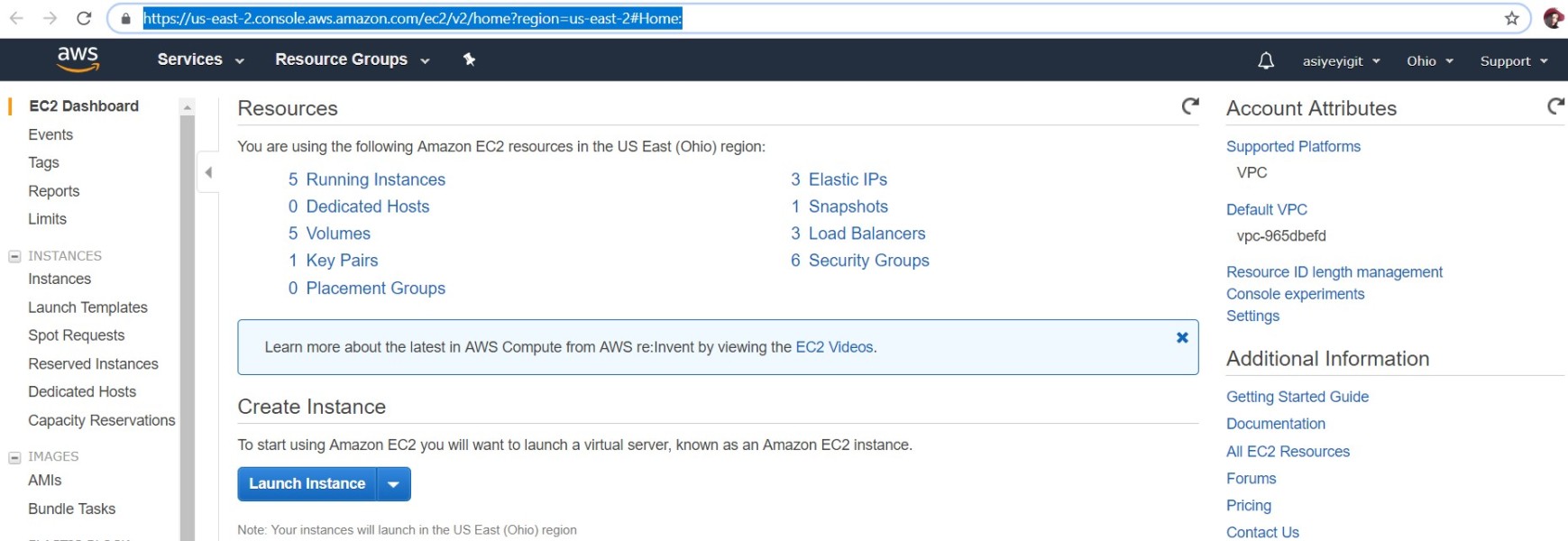
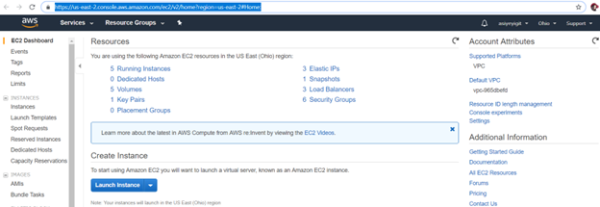
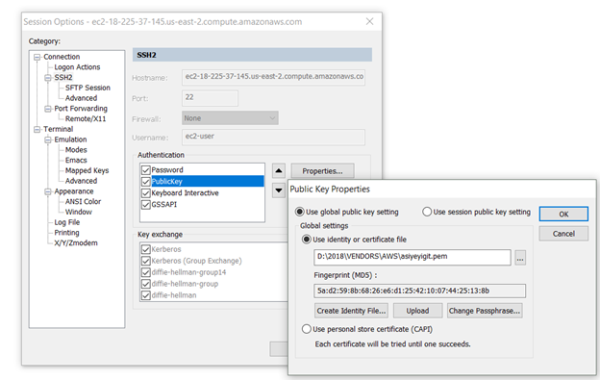

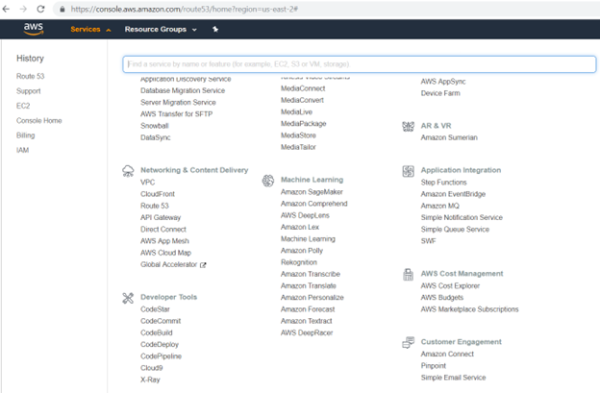



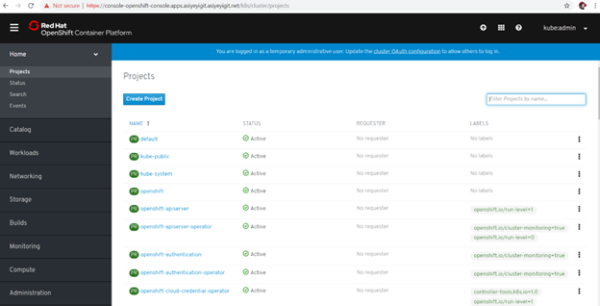
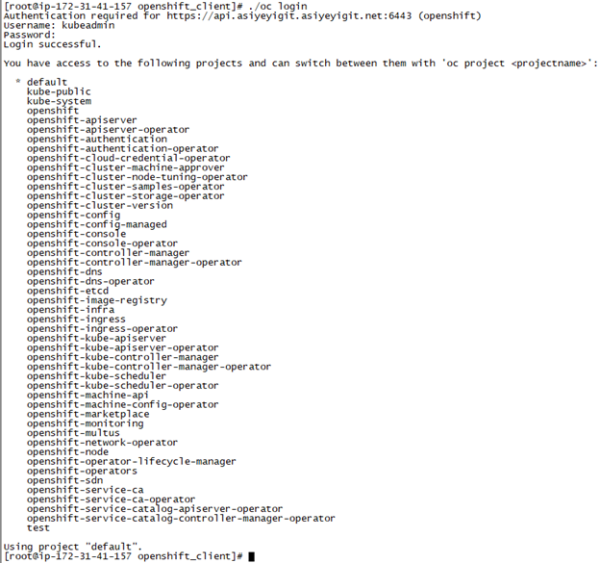


Leave A Comment